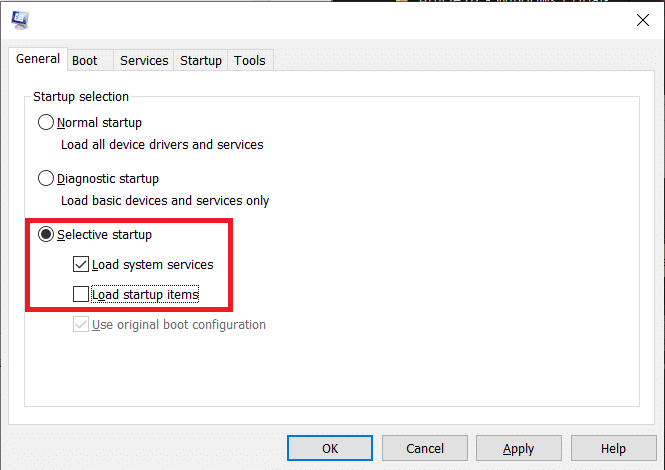WLAN hat keinen gültigen IP-Konfigurationsfehler? 10 Möglichkeiten, es zu beheben!
Veröffentlicht: 2017-07-19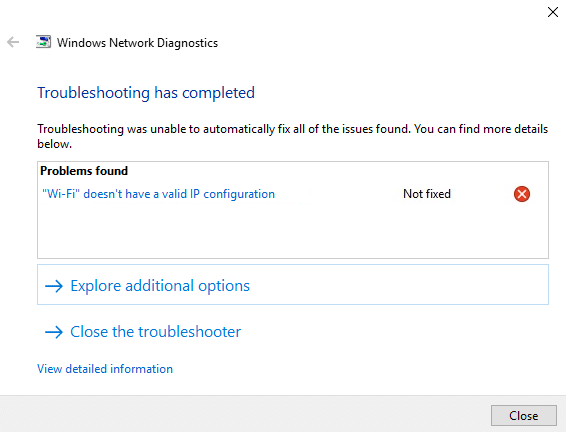
WiFi hat keine gültige IP-Konfigurationsfehler wird durch eine fehlende Übereinstimmung in der IP-Adresskonfiguration verursacht. Die dynamische IP-Konfiguration ist bereits standardmäßig aktiviert, sodass ein Benutzer die IP-Adresse nicht manuell eingeben muss, um sich mit einem Netzwerk zu verbinden. Da Ihr WLAN und das Netzwerk jedoch unterschiedliche IP-Adressen haben, können Sie keine Verbindung zum Internet herstellen, und daher erhalten Sie den obigen Fehler.
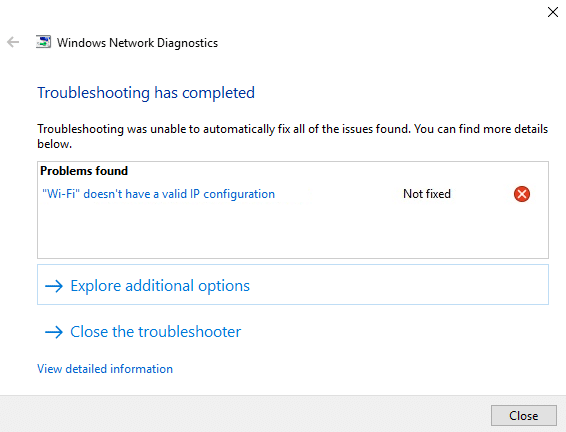
Im Allgemeinen versucht der Benutzer, die Netzwerkproblembehandlung auszuführen, wenn er keine Verbindung zum drahtlosen Netzwerk herstellen kann oder eine eingeschränkte Netzwerkverbindung sieht. Dennoch gibt die Problembehandlung nur den Fehler "WiFi hat keinen gültigen IP-Konfigurationsfehler" zurück. Lassen Sie uns also, ohne Zeit zu verschwenden, sehen, wie Sie dieses Problem mit der unten aufgeführten Anleitung zur Fehlerbehebung tatsächlich beheben können.
Inhalt
- Fix WiFi hat keinen gültigen IP-Konfigurationsfehler
- Methode 1: DNS leeren und TCP/IP zurücksetzen
- Methode 2: Deaktivieren und aktivieren Sie Ihre NIC (Network Interface Card)
- Methode 3: Deinstallieren Sie die Treiber für drahtlose Netzwerkadapter
- Methode 4: Aktualisieren Sie den Netzwerkadaptertreiber
- Methode 5: Netzwerkadaptereinstellungen ändern
- Methode 6: Deaktivieren Sie IPv6
- Methode 7: Verwenden Sie Google DNS
- Methode 8: Aktivieren Sie Wireless Network Related Services
- Methode 9: Stellen Sie die Kanalbreite auf Auto ein
- Methode 10: Führen Sie einen sauberen Neustart durch
Fix WiFi hat keinen gültigen IP-Konfigurationsfehler
Stellen Sie sicher, dass Sie einen Wiederherstellungspunkt erstellen, falls etwas schief geht.
Methode 1: DNS leeren und TCP/IP zurücksetzen
1. Klicken Sie mit der rechten Maustaste auf die Windows-Schaltfläche und wählen Sie „Eingabeaufforderung (Admin)“ aus . ”
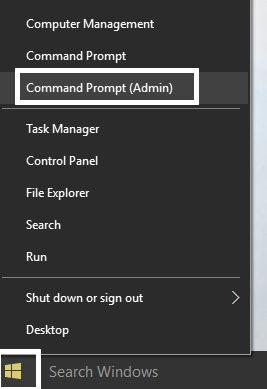
2. Geben Sie nun den folgenden Befehl ein und drücken Sie nach jedem Befehl die Eingabetaste:
ipconfig /release
ipconfig /flushdns
ipconfig /erneuern

3. Öffnen Sie erneut die Admin-Eingabeaufforderung und geben Sie Folgendes ein und drücken Sie nach jeder Eingabe die Eingabetaste:
ipconfig /flushdns nbtstat –r netsh int ip zurückgesetzt netsh winsock zurückgesetzt
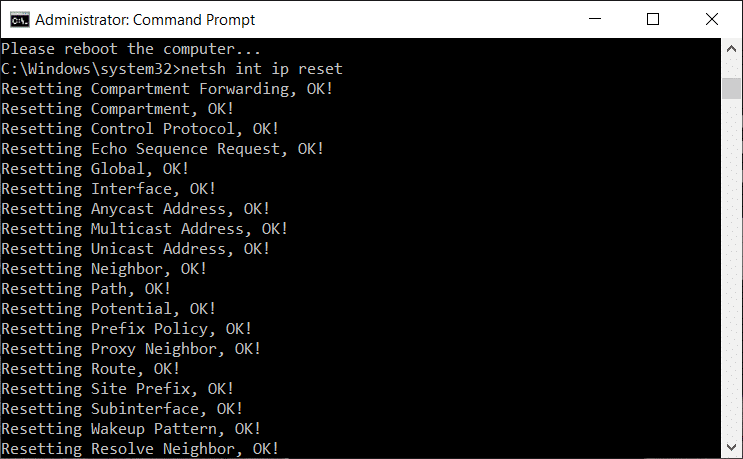
4. Starten Sie neu, um die Änderungen zu übernehmen. Das Leeren von DNS scheint zu beheben, dass WLAN keinen gültigen IP-Konfigurationsfehler hat.
Methode 2: Deaktivieren und aktivieren Sie Ihre NIC (Network Interface Card)
1. Drücken Sie die Windows-Taste + R , geben Sie dann ncpa.cpl ein und drücken Sie die Eingabetaste.

2. Klicken Sie nun mit der rechten Maustaste auf die Netzwerkkarte , die das Problem betrifft.
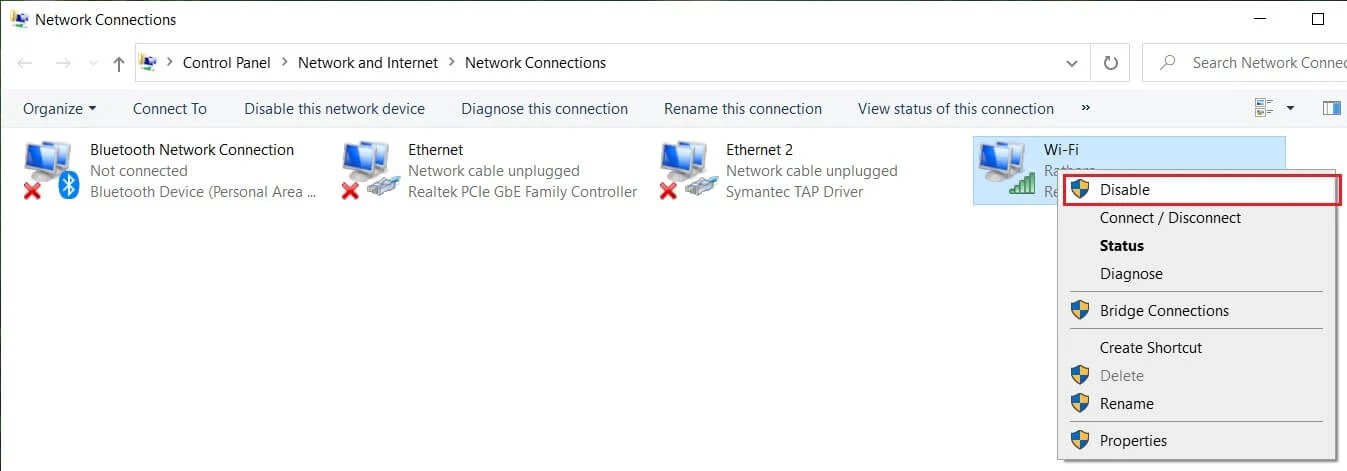
3. Wählen Sie Deaktivieren und aktivieren Sie es nach einigen Minuten erneut.
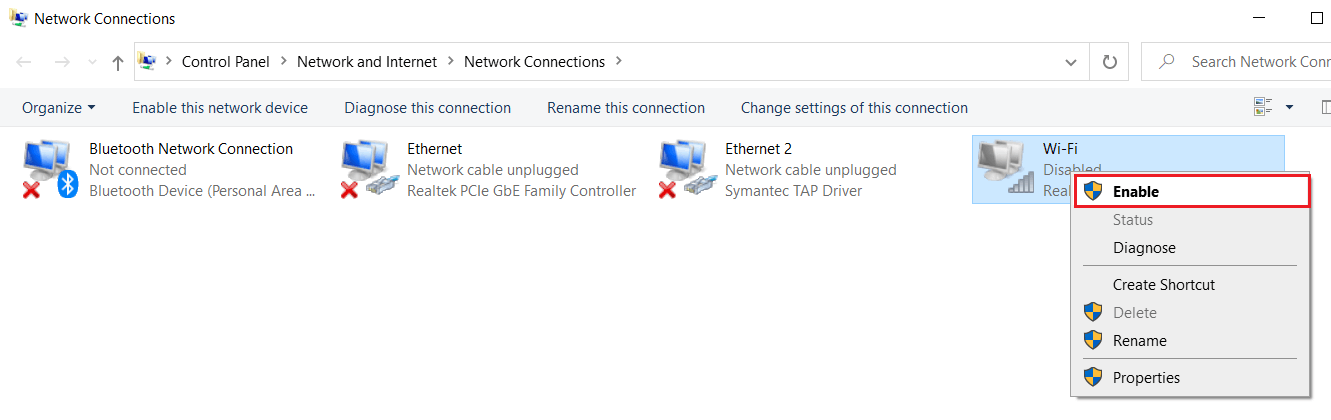
4. Warten Sie, bis es erfolgreich eine IP-Adresse erhält.
5. Wenn das Problem weiterhin besteht, geben Sie die folgenden Befehle in cmd ein:
ipconfig /release ipconfig /flushdns ipconfig /erneuern

6. Starten Sie Ihren PC neu und prüfen Sie, ob Sie den Fehler beheben können.
Methode 3: Deinstallieren Sie die Treiber für drahtlose Netzwerkadapter
1. Drücken Sie die Windows-Taste + R, geben Sie dann devmgmt.msc ein und drücken Sie die Eingabetaste, um den Geräte-Manager zu öffnen.

2. Erweitern Sie Netzwerkadapter und suchen Sie den Namen Ihres Netzwerkadapters.
3. Stellen Sie sicher, dass Sie sich den Adapternamen notieren, falls etwas schief geht.
4. Klicken Sie mit der rechten Maustaste auf Ihren Netzwerkadapter und deinstallieren Sie ihn.

5. Wenn Sie um Bestätigung gebeten werden, wählen Sie Ja.
6. Starten Sie Ihren PC neu und versuchen Sie erneut, sich mit Ihrem Netzwerk zu verbinden.
7. Wenn Sie keine Verbindung zu Ihrem Netzwerk herstellen können, bedeutet dies, dass die Treibersoftware nicht automatisch installiert wird.
8. Jetzt müssen Sie die Website Ihres Herstellers besuchen und den Treiber von dort herunterladen .
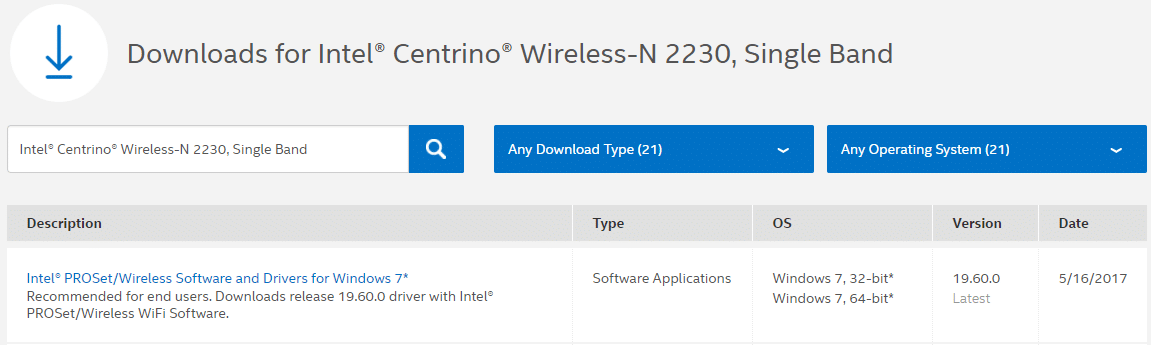
9. Installieren Sie den Treiber und starten Sie Ihren PC neu.
Methode 4: Aktualisieren Sie den Netzwerkadaptertreiber
1. Drücken Sie die Windows-Taste + R und geben Sie devmgmt.msc in das Dialogfeld Ausführen ein, um den Geräte-Manager zu öffnen.

2. Erweitern Sie Netzwerkadapter , klicken Sie dann mit der rechten Maustaste auf Ihren Wi-Fi-Controller (z. B. Broadcom oder Intel) und wählen Sie Treibersoftware aktualisieren.
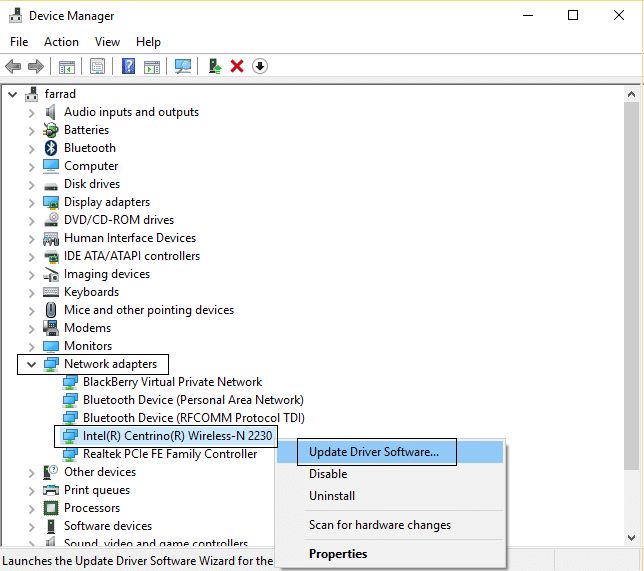
3. Wählen Sie nun „ Automatisch nach aktualisierter Treibersoftware suchen “.
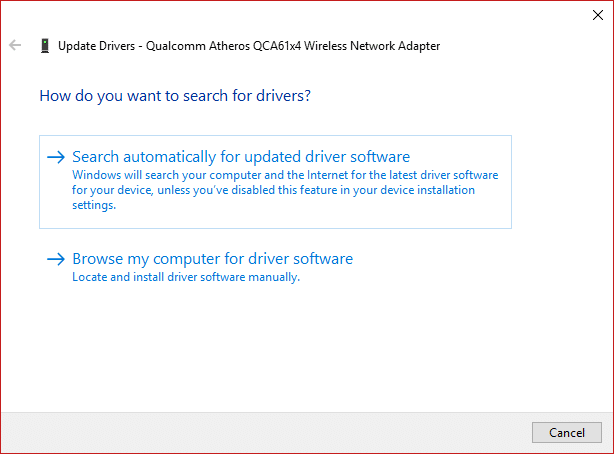
4. Jetzt sucht Windows automatisch nach dem Netzwerktreiber-Update, und wenn ein neues Update gefunden wird, wird es automatisch heruntergeladen und installiert.
5. Wenn Sie fertig sind, schließen Sie alles und starten Sie Ihren PC neu.
6. Wenn Sie immer noch mit dem Problem „WLAN verbunden, aber kein Internetzugang“ konfrontiert sind, klicken Sie mit der rechten Maustaste auf Ihr WLAN und wählen Sie „Treiber aktualisieren “ im Geräte-Manager.
7. Wählen Sie nun in Windows „Treibersoftware aktualisieren“ die Option „ Auf dem Computer nach Treibersoftware suchen“. ”
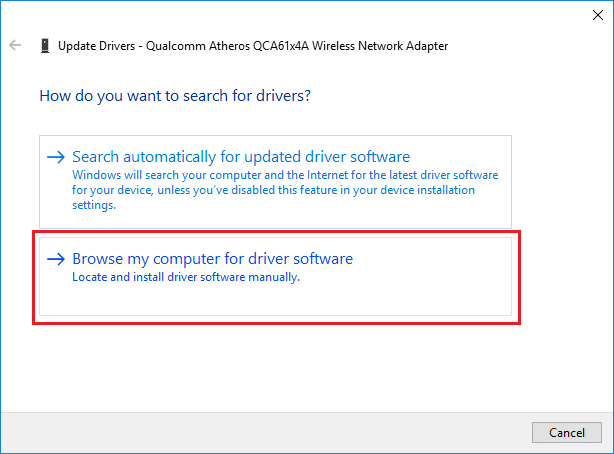
8. Wählen Sie nun „ Aus einer Liste verfügbarer Treiber auf meinem Computer auswählen“. ”


9. Versuchen Sie, Treiber von den aufgelisteten Versionen zu aktualisieren (stellen Sie sicher, dass kompatible Hardware markiert ist).
10. Wenn das oben Gesagte nicht funktioniert hat, besuchen Sie die Website des Herstellers , um die Treiber zu aktualisieren.
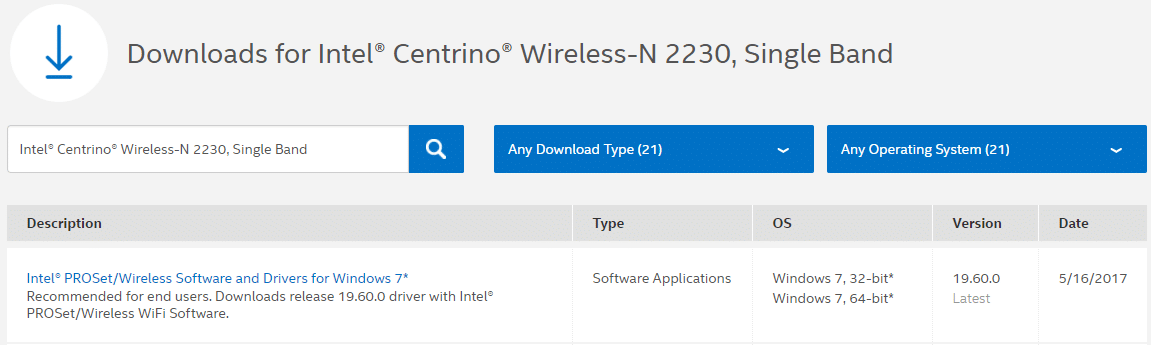
11. Laden Sie den neuesten Treiber von der Website des Herstellers herunter und installieren Sie ihn. Starten Sie dann Ihren PC neu.
Methode 5: Netzwerkadaptereinstellungen ändern
1. Drücken Sie die Windows-Taste + R , geben Sie dann ncpa.cpl ein und drücken Sie die Eingabetaste.

2. Klicken Sie nun mit der rechten Maustaste auf Ihr WLAN (NIC) und wählen Sie Eigenschaften.
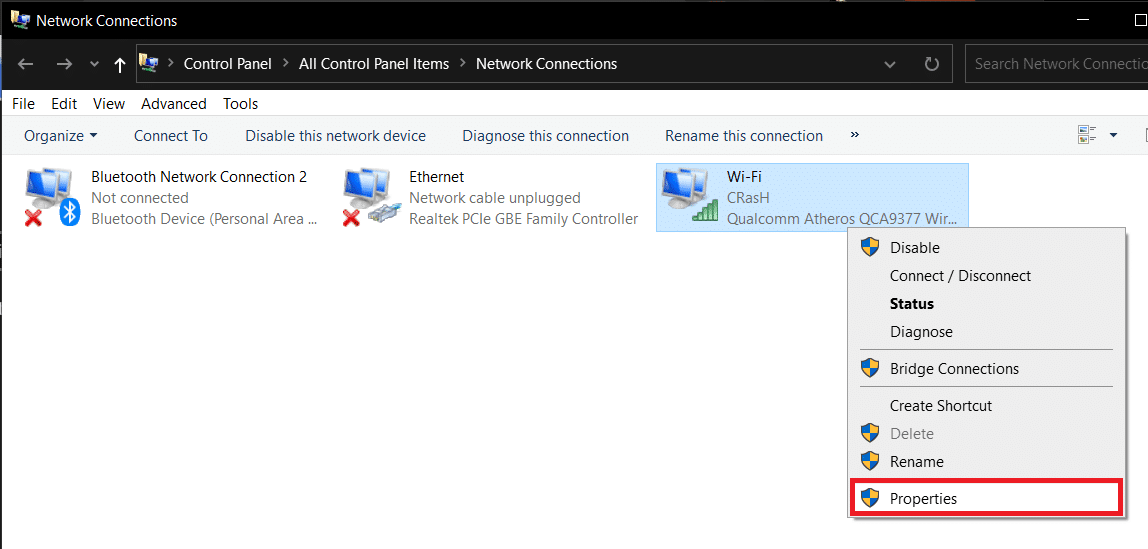
3. Wählen Sie Internetprotokoll Version 4 (TCP/Ipv4) und klicken Sie auf Eigenschaften.

4. Stellen Sie sicher, dass Folgendes aktiviert ist:
IP Adresse automatisch beziehen Beziehen Sie die DNS-Serveradresse automatisch.
5. Klicken Sie auf OK und verlassen Sie die WLAN-Eigenschaften.

6. Starten Sie neu , um die Änderungen zu übernehmen.
Methode 6: Deaktivieren Sie IPv6
1. Klicken Sie mit der rechten Maustaste auf das WLAN-Symbol in der Taskleiste und klicken Sie dann auf „ Netzwerk- und Freigabecenter öffnen“. ”

2. Klicken Sie nun auf Ihre aktuelle Verbindung , um die Einstellungen zu öffnen.
Hinweis: Wenn Sie keine Verbindung zu Ihrem Netzwerk herstellen können, verwenden Sie ein Ethernet-Kabel, um eine Verbindung herzustellen, und führen Sie dann diesen Schritt aus.
3. Klicken Sie im sich öffnenden Fenster auf die Schaltfläche Eigenschaften .

4. Achten Sie darauf, Internet Protocol Version 6 (TCP/IP) zu deaktivieren.

5. Klicken Sie auf OK und dann auf Schließen. Starten Sie Ihren PC neu, um die Änderungen zu speichern.
Methode 7: Verwenden Sie Google DNS
1. Gehen Sie zu Ihren WLAN-Eigenschaften.
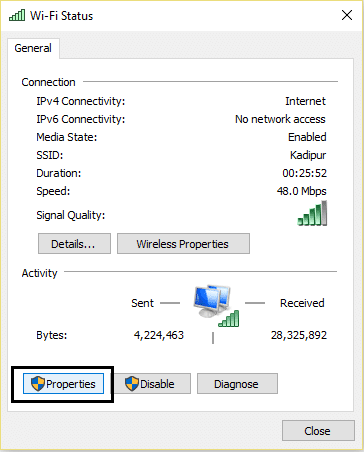
2. Wählen Sie nun Internetprotokoll Version 4 (TCP/IPv4) und klicken Sie auf Eigenschaften.

3. Aktivieren Sie das Kontrollkästchen „ Folgende DNS-Serveradressen verwenden “ und geben Sie Folgendes ein:
Bevorzugter DNS-Server: 8.8.8.8 Alternativer DNS-Server: 8.8.4.4
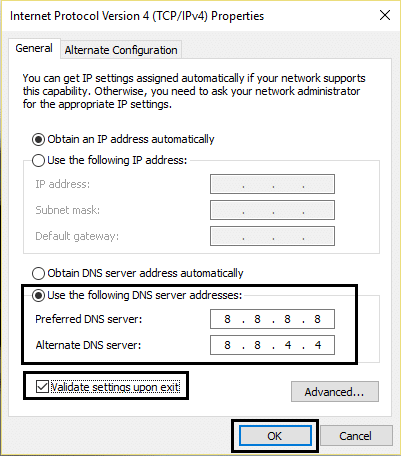
4. Klicken Sie zum Speichern auf OK, dann auf Schließen und starten Sie Ihren PC neu.
Methode 8: Aktivieren Sie Wireless Network Related Services
1. Drücken Sie die Windows-Taste + R, geben Sie services.msc ein und drücken Sie die Eingabetaste.
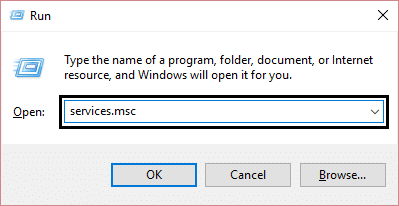
2. Stellen Sie nun sicher, dass die folgenden Dienste gestartet sind und ihr Starttyp auf Automatisch eingestellt ist:
DHCP-Client
Auto-Setup für mit dem Netzwerk verbundene Geräte
Netzwerkverbindungsbroker
Netzwerkverbindungen
Assistent für Netzwerkkonnektivität
Netzwerklistendienst
Netzwerkstandorterkennung
Netzwerkeinrichtungsdienst
Netzwerkspeicher-Schnittstellendienst
WLAN-Autokonfig

3. Klicken Sie mit der rechten Maustaste auf jeden von ihnen und wählen Sie Eigenschaften.
4. Stellen Sie sicher, dass der Starttyp auf Automatisch eingestellt ist, und klicken Sie auf Starten , wenn der Dienst nicht ausgeführt wird.
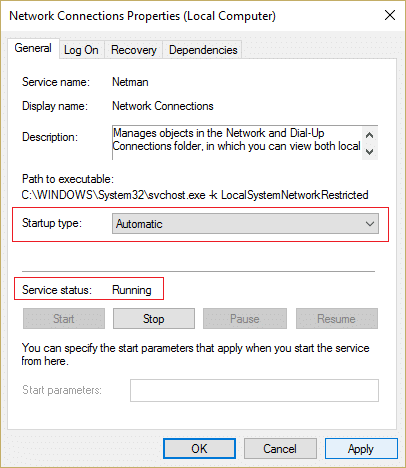
5. Klicken Sie auf Anwenden und dann auf OK.
6. Starten Sie Ihren PC neu, um die Änderungen zu speichern.
Methode 9: Stellen Sie die Kanalbreite auf Auto ein
1. Drücken Sie Windows-Taste + R, geben Sie dann ncpa.cpl ein und drücken Sie die Eingabetaste, um Netzwerkverbindungen zu öffnen.

2. Klicken Sie nun mit der rechten Maustaste auf Ihre aktuelle WLAN-Verbindung und wählen Sie Eigenschaften.
3. Klicken Sie im Fenster Wi-Fi-Eigenschaften auf die Schaltfläche Konfigurieren .
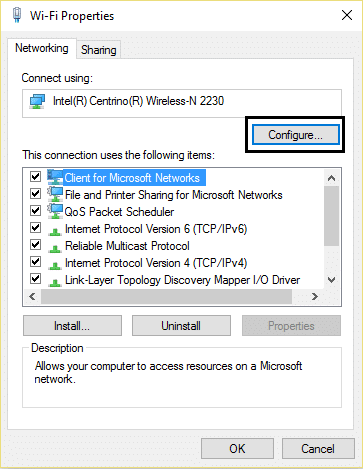
4. Wechseln Sie zur Registerkarte Erweitert und wählen Sie die 802.11-Kanalbreite aus.

5. Ändern Sie den Wert von 802.11 Channel Width auf Auto und klicken Sie dann auf OK.
6. Schließen Sie alles und starten Sie Ihren PC neu, um die Änderungen zu speichern.
Methode 10: Führen Sie einen sauberen Neustart durch
Manchmal kann Software von Drittanbietern mit dem System in Konflikt geraten, weshalb das System möglicherweise nicht vollständig heruntergefahren wird. Wenn Fix WiFi keinen gültigen IP-Konfigurationsfehler hat , müssen Sie einen sauberen Neustart Ihres PCs durchführen und das Problem Schritt für Schritt diagnostizieren.
Empfohlen:
- Fix Host-Prozess für Windows-Dienste funktioniert nicht mehr
- Fix Die Anwendung konnte nicht gestartet werden, da die Side-by-Side-Konfiguration falsch ist
- So beheben Sie den Fehler „Kann keine Verbindung zu diesem Netzwerk herstellen“.
- Beheben Sie, dass Windows-Tastaturkürzel nicht funktionieren
Das ist es, was Sie erfolgreich behoben haben. WLAN hat keinen gültigen IP-Konfigurationsfehler . Wenn Sie jedoch noch Fragen zu diesem Handbuch haben, können Sie diese gerne im Kommentarbereich stellen.